07. 화면보기 |
|||||
|---|---|---|---|---|---|
| 작성자 | 강내초 | 등록일 | 16.06.30 | 조회수 | 147 |
| 첨부파일 | |||||
|
디지털교과서에서는 화면을 단면 또는 양면으로 볼 수 있으며, 모니터 전체 화면으로 볼 수도 있습니다. 또한, 일부를 확대하여 보거나 캡쳐하여 이미지로 저장할 수도 있습니다. 단면/양면보기는 PC와 스마트기기의 가로모드에서만 지원하며, 세로모드에서는 단면보기만 가능합니다. PC에서는 단축키 * 디지털교과서 도움말에는 디지털교과서를 쉽게 활용할 수 있는 단축키가 안내되어 있습니다. 확대하기는 PC에서는 원하는 부분을 드래그하여, 스마트기기에서는 손가락 펼치기-모으기 제스쳐로 확대/축소할 수 있습니다. 캡쳐하기는 PC에서만 지원하며, 교과서의 원하는 부분을 캡쳐하여 이미지로 저장할 수 있으므로 디지털교과서의 형성평가, 단원평가 결과를 캡쳐한 후, 노트 기능과 연계하여 위두랑에 모아두면 학생의 학습 내용 이해 정도를 파악하는데 용이합니다. 스마트기기에서는 기기 자체에서 제공하는 캡쳐 기능을 이용하면 됩니다. 전체화면은 디지털교과서를 모니터 전체 화면으로 볼 수 있게 지원합니다. 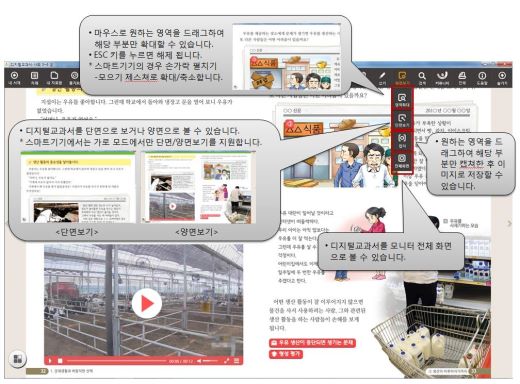
|
|||||
| 이전글 | 08. 검색 기능을 활용하여 풍부한 학습 자료 연계하기 |
|---|---|
| 다음글 | 06. 하이라이트 설정하기 |
